Remediați eroarea de autentificare Google Play este necesară pe Android
Miscellanea / / June 27, 2022
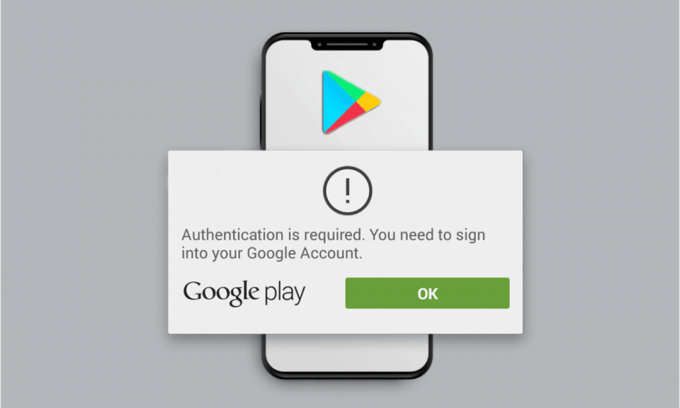
Magazinul Google Play este una dintre sursele comune de pe telefoanele Android de pe care utilizatorii descarcă aproape toate aplicațiile și jocurile de pe telefoanele lor. Este cea mai fiabilă și sigură aplicație pentru a descărca aplicațiile dorite gratuit sau cu un preț stabilit. Dar, uneori, utilizatorii se confruntă cu eroarea necesară de autentificare Google Play în aplicația lor Play Store, care îi împiedică să instaleze o aplicație pe telefonul lor Android. Citiți acest articol până la sfârșit pentru a afla metodele de a remedia autentificarea, trebuie să vă conectați imediat problema contului Google.
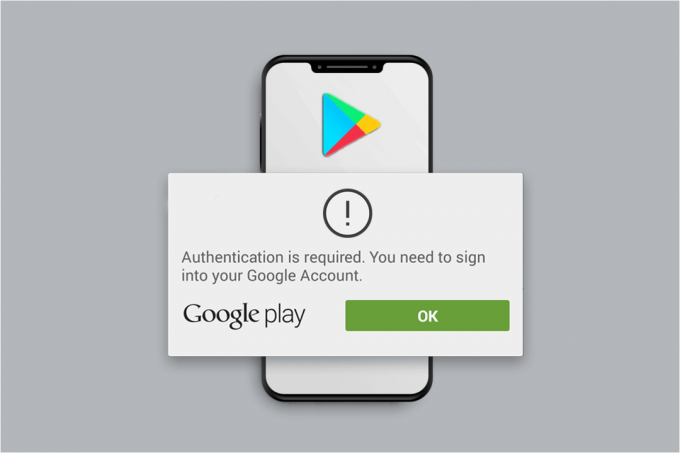
Cuprins
- Cum să remediați eroarea de autentificare Google Play este necesară pe Android
- Metoda 1: Oprirea forțată a magazinului Google Play
- Metoda 2: Resincronizează Contul Google
- Metoda 3: Dezactivează restricționarea utilizării datelor
- Metoda 4: Dezactivați autentificarea achiziției din magazinul Play
- Metoda 5: Ștergeți memoria cache din Play Store
- Metoda 6: Dezinstalați actualizările Play Store
- Metoda 7: Re-Adăugați Contul Google
- Metoda 8: Instalați fișierul APK Play Store
Cum să remediați eroarea de autentificare Google Play este necesară pe Android
Unele dintre motivele pentru care această eroare ar apărea pe dispozitivul dvs. Android sunt enumerate mai jos:
- Cont Google nesincronizat
- Utilizare restricționată a datelor pentru aplicația Magazin Play
- Autentificarea achiziției a fost activată în aplicația Magazin Play
- Cache și date ale aplicației Play Store corupte
- Actualizări defecte din Play Store
Mai jos sunt enumerate metodele pe care le puteți citi și urmați pentru a afla cum să vă autentificați Google Play contul de pe telefonul dvs.
Notă: Deoarece smartphone-urile nu au aceleași opțiuni de setări, acestea variază de la producător la producător. Prin urmare, asigurați-vă setările corecte înainte de a schimba oricare pe dispozitiv. Acești pași au fost efectuati pe Telefon Xiaomi bazat pe MIUI 11, așa cum se arată în ilustrațiile de mai jos.
Metoda 1: Oprirea forțată a magazinului Google Play
Prima soluție pentru a remedia autentificarea este necesară, trebuie să vă conectați. Eroare la contul Google este să opriți forțat aplicația țintă. În acest caz, puteți opri oprirea forțată a aplicației Play Store cu ajutorul pașilor menționați mai jos.
Notă: Oprirea forțată a aplicației Play Store nu va șterge niciuna dintre datele contului dvs. Google.
1. Deschide Setări aplicație pe dispozitivul dvs. Android.
2. Glisați în jos și atingeți Aplicații din listă, după cum se arată mai jos.
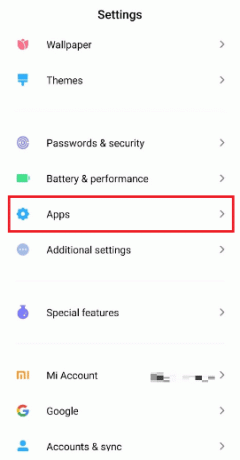
3. Apăsați pe Gestionați aplicațiile > Magazin Google Play.
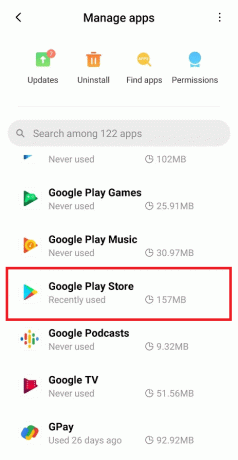
4. În GoogleInformații despre aplicația Play Store ecran, atingeți Forță de oprire din partea de jos a ecranului, așa cum este ilustrat.
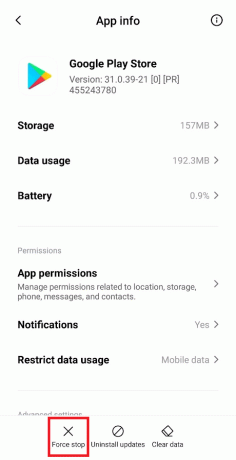
5. Apăsați pe O.K pentru a confirma fereastra pop-up.
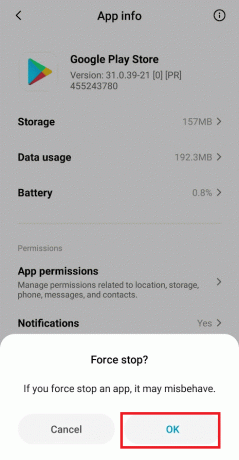
Redeschideți aplicația Magazin Play pentru a vedea dacă problema menționată este rezolvată sau nu.
Metoda 2: Resincronizează Contul Google
Când contul Google nu este sincronizat cu setările telefonului, vă puteți confrunta adesea cu eroarea de autentificare Google Play necesară. Să vedem pașii pentru sincronizați manual contul dvs. Google din setările telefonului.
1. Lansați Setări aplicația de pe telefon.
2. Atingeți pe Cont și sincronizare opțiunea din partea de jos a listei de meniu.

3. Apăsați pe Google, așa cum este prezentat mai jos.

4. Alegeți și atingeți contul Google dorit dintre cele disponibile.

5. Atingeți pe Mai multe pictograme de jos, așa cum se arată.
6.. Atingeți pe Sincronizează acum opțiune.
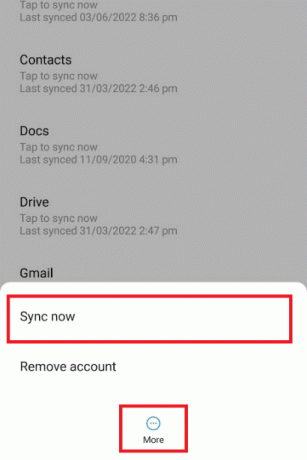
7. După ce contul este sincronizat, lansați aplicația Play Store și vedeți dacă vă confruntați în continuare cu problema sau nu.
Citește și:Cum să eliminați un cont Google de pe dispozitivul dvs. Android
Metoda 3: Dezactivează restricționarea utilizării datelor
Restricția de date pentru aplicația Magazin Play poate provoca eroarea discutată pe dispozitivul dvs. Android. Adesea, modul de economisire a datelor cauzează acest lucru. Pentru a ști cum să vă autentificați contul Google Play prin dezactivarea restricțiilor de date pentru Play Store, urmați pașii următori.
1. Atinge GoogleInformații despre aplicația Play Store ecran, așa cum se discută în Metoda 1.
2. Atingeți pe Restricționați utilizarea datelor opțiunea, așa cum se arată mai jos.

3. Bifați De date mobile sau Wifi opțiunea din fereastra pop-up și atingeți O.K.
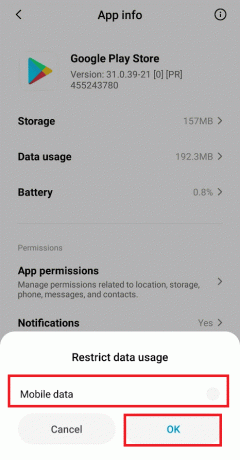
Utilizarea datelor va fi acum nerestricționată, iar eroarea poate dispărea de data aceasta din aplicația Play Store de pe dispozitiv.
Metoda 4: Dezactivați autentificarea achiziției din magazinul Play
Dacă ați activat autentificarea pentru achizițiile din Magazinul Play, există o anumită șansă să vedeți problema necesară autentificarea Google Play în aplicația Magazinul Play. Citiți și urmați pașii de mai jos pentru a dezactiva opțiunea de autentificare a achiziției din aplicația Magazin Play.
1. Deschide Magazin Play aplicația de pe telefon.
2. Atingeți pe Pictograma de profil din colțul din dreapta sus, așa cum se arată mai jos.

3. Atingeți pe Setări opțiune.

4. Atingeți pe Autentificare opțiunea drop-down.
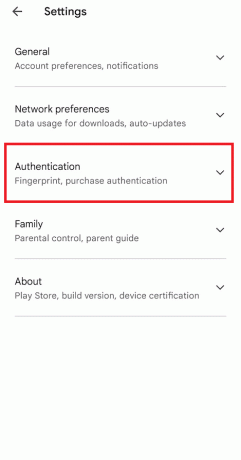
5. Apăsați pe Necesită autentificare pentru achiziții.
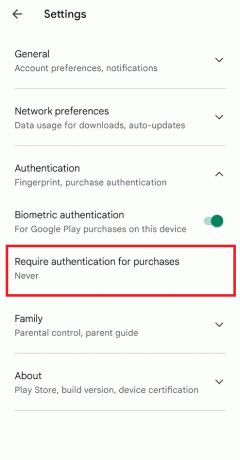
6. Selectează Nu câmp, după cum se arată mai jos.
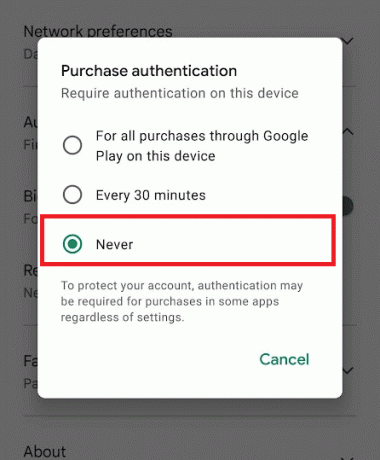
7. Introduceți Parola Google pentru a confirma procesul și atingeți O.K.
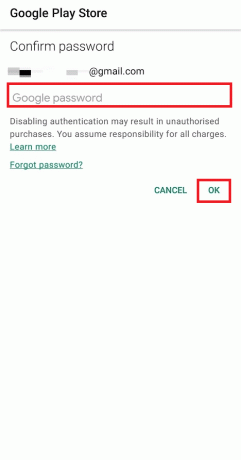
Citește și:Cum să remediați eroarea serverului în Google Play Store
Metoda 5: Ștergeți memoria cache din Play Store
De asemenea, puteți scăpa de eroarea în cauză ștergând memoria cache și datele Magazinului Play din setările telefonului.
1. Deschide Setări aplicația și Informații despre aplicația Play Store meniul.
2. Atingeți pe Date clare opțiunea din partea de jos a ecranului.
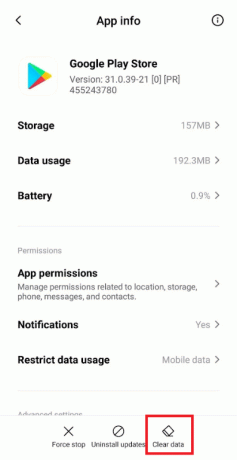
3. Apăsați pe Goliți memoria cache și Ștergeți toate datele opțiunile și confirmați ferestrele pop-up unul câte unul.
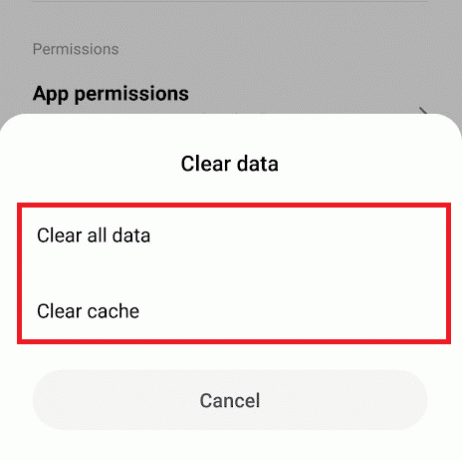
4. Relansați Magazinul Play aplicație pentru a vedea dacă problema este rezolvată sau nu.
Metoda 6: Dezinstalați actualizările Play Store
Dacă ștergerea datelor și a memoriei cache nu a funcționat pentru a rezolva problema discutată, încercați pașii de mai jos care demonstrează metoda de dezinstalare a actualizărilor aplicației Play Store.
1. Deschide Setări aplicație și navigați la Informații despre aplicația Play Store meniu, așa cum sa demonstrat mai devreme.
2. Apăsați pe Dezinstalează actualizările opțiunea, așa cum se arată mai jos.
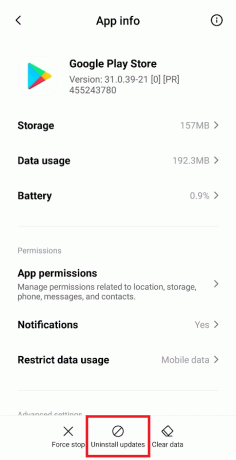
3. Confirmați solicitarea atingând O.K.

Citește și:Remediați eroarea Play Store DF-DFERH-01
Metoda 7: Re-Adăugați Contul Google
Este posibil să fie necesar să eliminați și să adăugați din nou contul dvs. Google pe telefon pentru a rezolva eroarea necesară autentificarea Google Play, dacă pașii anteriori nu au ajutat. Mai jos sunt pașii care explică cum puteți elimina și adăuga contul dvs. Google.
1. Atinge Sincronizarea contului ecran, așa cum s-a explicat mai înainte.
2. Atingeți pe Pictograma Mai multe > Eliminați contul.

3. De la Cont și sincronizare ecran, glisați în jos și atingeți Adaugă cont, așa cum se arată.

4. Atingeți pe Google opțiune din listă.

5. Acum, urmați instrucțiunile de pe ecran pentru a Loghează-te și adăugați contul Google dorit din nou cu corecta acreditările contului.

Citește și:Cele mai bune 15 alternative pentru magazinul Google Play (2021)
Metoda 8: Instalați fișierul APK Play Store
În cele din urmă, dacă nimic nu a funcționat, puteți descărca un fișier APK cu aplicațiile și jocurile dorite pe care nu le puteți accesa prin aplicația Magazin Play. Citiți ghidul nostru pe Cel mai sigur site pentru Android Descărcare APK pentru a afla ce site-uri puteți utiliza.
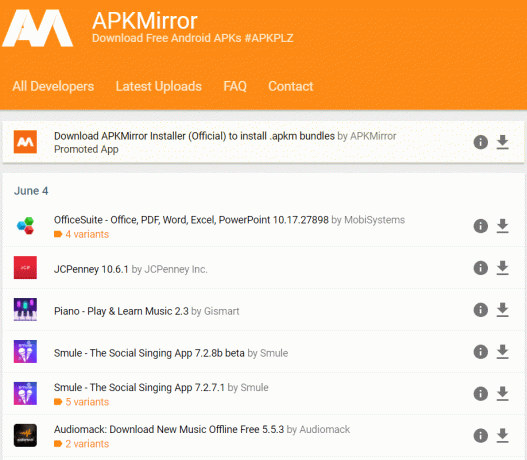
Recomandat:
- Remediați o eroare de soclu care a apărut în timpul testului de încărcare
- Cum mă deconectez de la Outlook Mobile
- Fix Android începe optimizarea aplicației 1 din 1
- Cum să dezactivezi OK Google pe Android
Deci, sperăm că ați înțeles cum să remediați Este necesară autentificarea Google Play trebuie să vă conectați eroarea contului Google cu ajutorul pașilor detaliați. Ne puteți transmite orice întrebări despre acest articol sau sugestii despre orice alt subiect despre care doriți să facem un articol. Trimite-le în secțiunea de comentarii de mai jos pentru ca noi să știm.



